标签:host password 无法访问 exp 成功 编辑模式 出现 user 将不
准备:
1、Linux系统
2、已经安装好jdk
开始:
选择要安装的tomcat版本:https://archive.apache.org/dist/tomcat/
我这里使用的是tomcat 8.5.15
1、wget -b下载tar.gz,
2、tar zxvf 解压当前目录,
3、mv 重命名,也可以移动
-bash-4.2# cd /opt/ -bash-4.2# wget -b https://archive.apache.org/dist/tomcat/tomcat-8/v8.5.15/bin/apache-tomcat-8.5.15.tar.gz -bash-4.2# ls apache-tomcat-8.5.15.tar.gz wget-log -bash-4.2# tar zxvf apache-tomcat-8.5.15.tar.gz -bash-4.2# mv apache-tomcat-8.5.15 tomcat-1 -bash-4.2# ls apache-tomcat-8.5.15.tar.gz tomcat-1 wget-log
1、配置tomct,vim编辑命令
2、编辑/etc/profile文件
3、前三行为jdk配置 后两行为tomcat配置,找到tomat的解压路径:/opt/tomcat-1
-bash-4.2# vim /etc/profile export JAVA_HOME=/usr/java/jdk1.8.0_131 export CALSSPATH=$JAVA_HOME/lib/. export PATH=$PATH:$JAVA_HOME/bin export TOMCAT_HOME=/tomcat/tomcat export CATALINA_HOME=/tomcat/tomcat
1、修改时按下键盘字母i进入编辑模式或者系统会提示按e进入编辑模式,
2、修改完成后按下esc 按住键盘shift+zz保存并退出
3、也可使用shift+:进入底行模式输入:wq或则:x保存退出
4、最后一定要执行source /etc/profile 否则你的修改将不会生效
export JAVA_HOME=/usr/java/jdk1.8.0_131 export CALSSPATH=$JAVA_HOME/lib/. export PATH=$PATH:$JAVA_HOME/bin export TOMCAT_HOME=/opt/tomcat-1 export CATALINA_HOME=/opt/tomcat-1
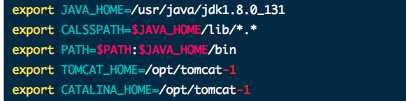
-bash-4.2# source /etc/profile
接下来我们去bin目录下启动tomcat
-bash-4.2# cd /opt/tomcat-1/bin/ -bash-4.2# ./startup.sh Cannot find /opt/tomcat1/bin/setclasspath.sh This file is needed to run this program
启动不了,上面的意思就是说你要运行 startup.sh 需要setclasspath.sh这个文件但是我找不到它 出现这种情况的原因有三种可能 1、etc/profile 文件配置有问题 2、etc/profile 配置了但是没有生效 source /etc/profile 3、.sh结尾的可执行文件没有执行权限
我们这个就是属于第三中情况我们并没有给.sh文件授权可执行
chmod +x *.sh 这个命令是为sh文件增加可执行权限;
chmod +R 777 *.* 对当前目录下的所有子目录和子文件进行777(可读可写可执行)权限的变更;
-bash-4.2# source /etc/profile
-bash-4.2# ./startup.sh Using CATALINA_BASE: /opt/tomcat-1 Using CATALINA_HOME: /opt/tomcat-1 Using CATALINA_TMPDIR: /opt/tomcat-1/temp Using JRE_HOME: /usr/java/jdk1.8.0_131 Using CLASSPATH: /opt/tomcat-1/bin/bootstrap.jar:/opt/tomcat-1/bin/tomcat-juli.jar Tomcat started.
好启动完成我们去访问一下
1、本地:localhost:8080 默认端口 或 本地:127.0.0.1:8080
2、服务器ip地址:8080
3、如果是服务器请确保服务器端口已经打开
开端口:-bash-4.2# iptables -A INPUT -ptcp --dport 8080 -j ACCEPT
查看端口是否打开:-bash-4.2# netstat -an | grep 8080

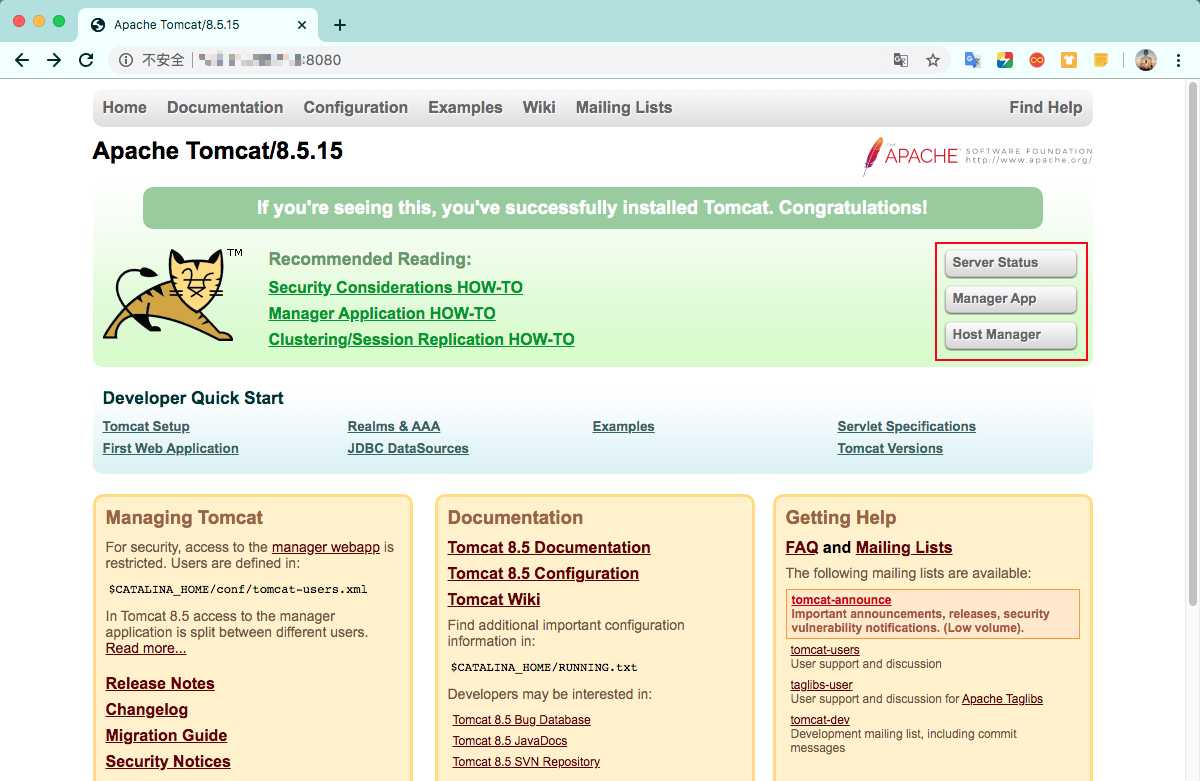
1、接下来我们使用一下tomcat项目部署和管理工具
2、主页的右上角有三个选择 分别是服务器状态,管理项目,和管理host
3、我们直接点击任何一个会直接报错页面如下
4、403的原因其实页面写的很清楚它说你没有配置tomcat-users.xml,添加角色用户就可以使用了
<role rolename="manager-gui"/>
<user username="tomcat" password="tomcat" roles="manager-gui"/>
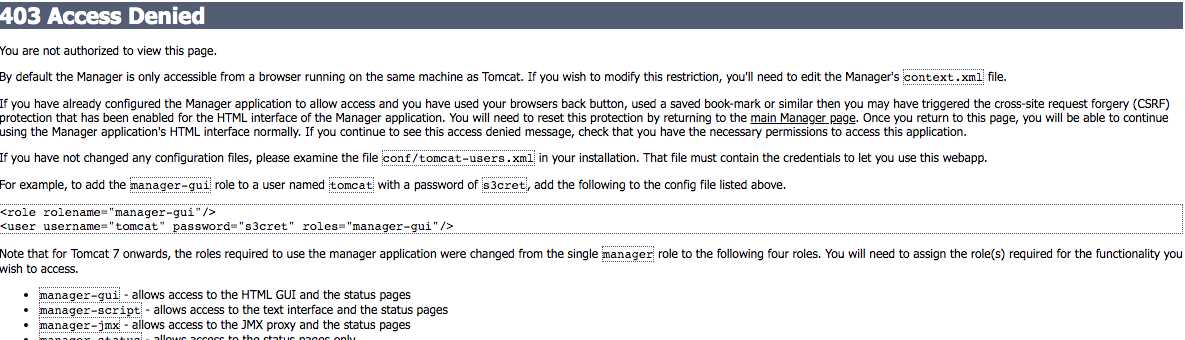
1、我来配置一下/opt/tomcat-1/conf/tomcat-users.xml文件,或者可以直接去掉上面注释使用需要手动修改一下密码
2、修改完成我们重启tomcat
-bash-4.2# ./shutdown.sh
-bash-4.2# ./startup.sh
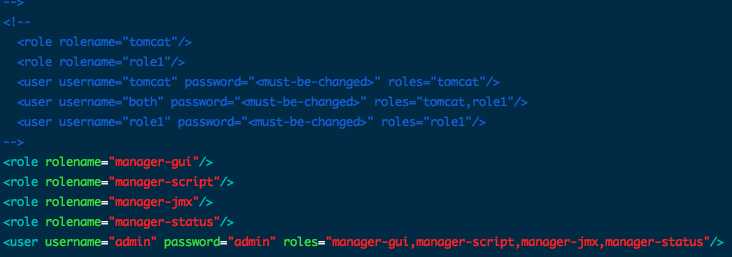
1、本地输入http://localhost:8080/manager 或在主页点击 Mangager app 会弹出如下框图1 输入用户名密码就可以了
2、登陆成功后跳转到图2,因为我使用的是谷歌浏览器自带翻译,原文是英文
在这个界面可以部署项目、删除项目、重新加载、停止、启动、查看session、设置虚拟内存等…………
3、这里需要注意几点
1、可以使用war包远程部署,不用ftp或命令行重启等操作一个界面就可以完成,但是默认只支持50MB以内的war、所以war内容过大需要修改webapps/manager/WEB-INF/web.xml配置图4
2、如果使用远程访问你还需要修改一个地方,否则你是无法访问到得.在/webapps/manager/META-INF/context.xml 修改图5
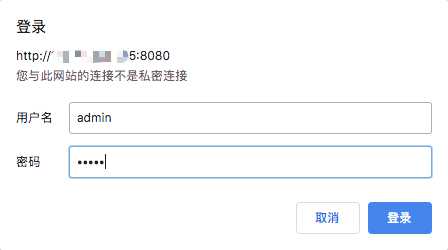
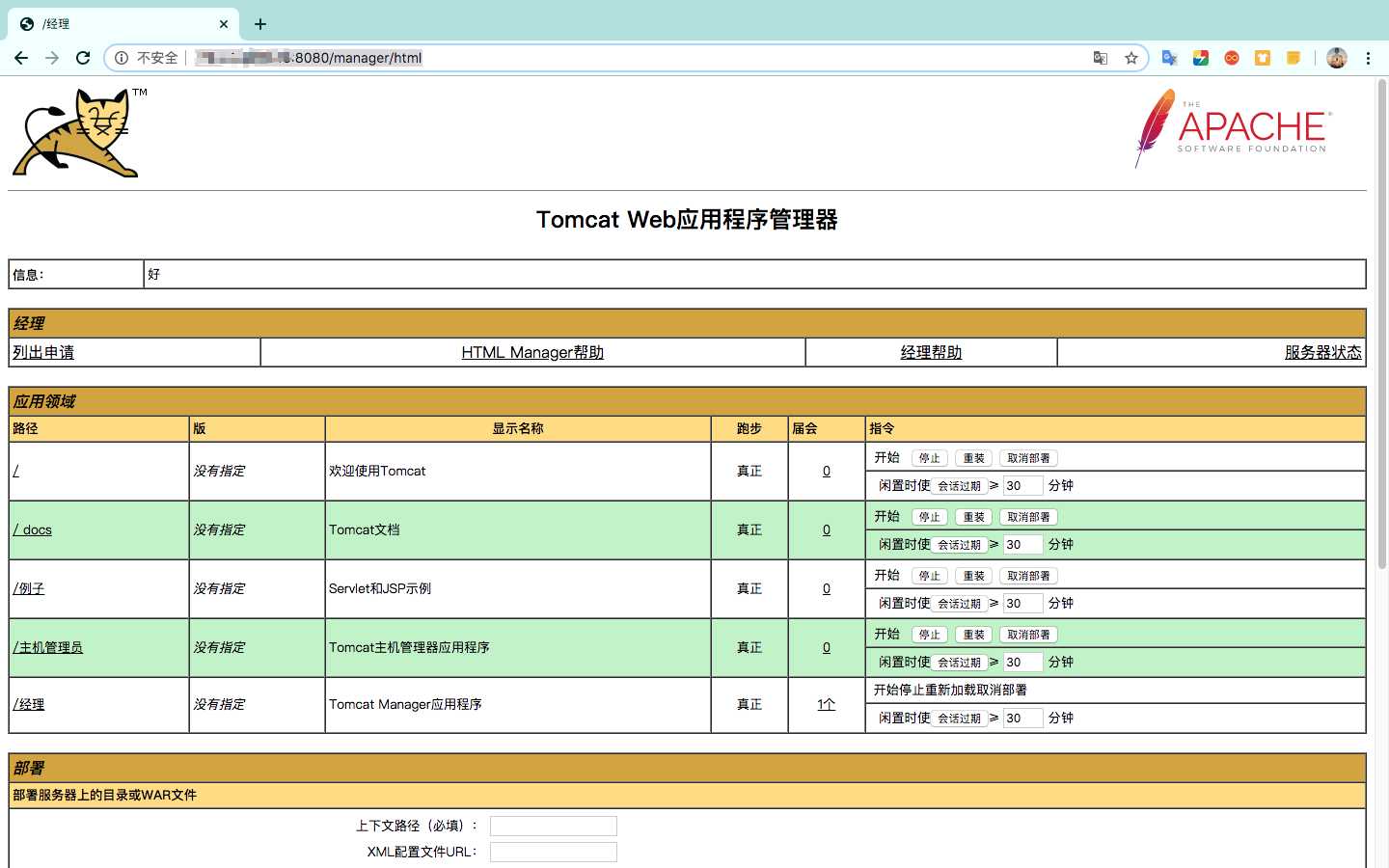
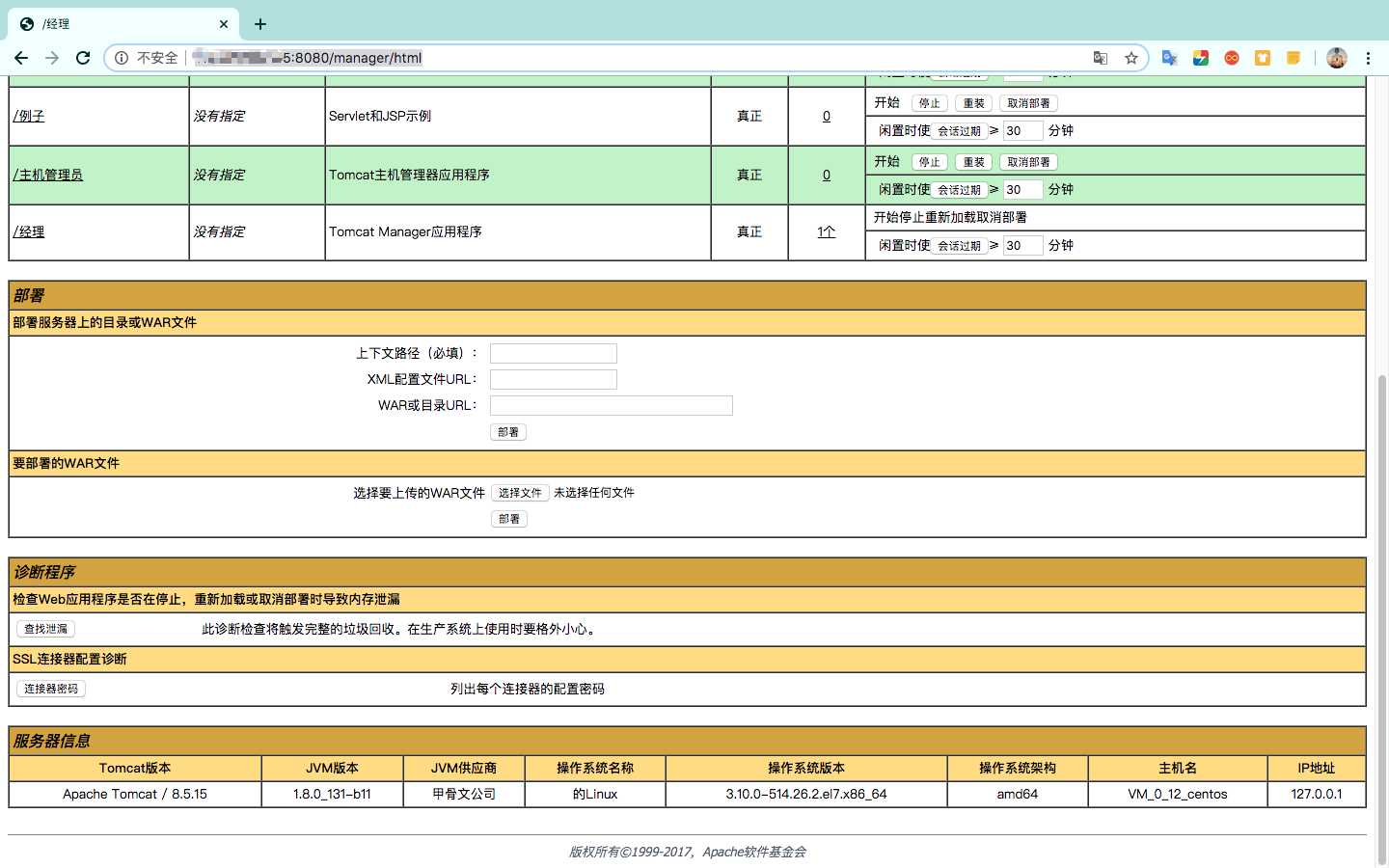
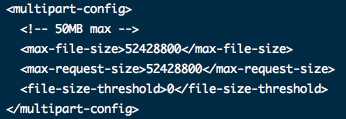
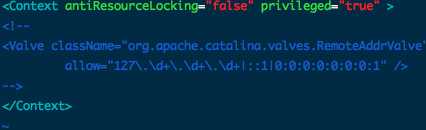
Linux 安装tomcat及tomcat自带远程部署项目与管理
标签:host password 无法访问 exp 成功 编辑模式 出现 user 将不
原文地址:https://www.cnblogs.com/bigsiji/p/12182427.html